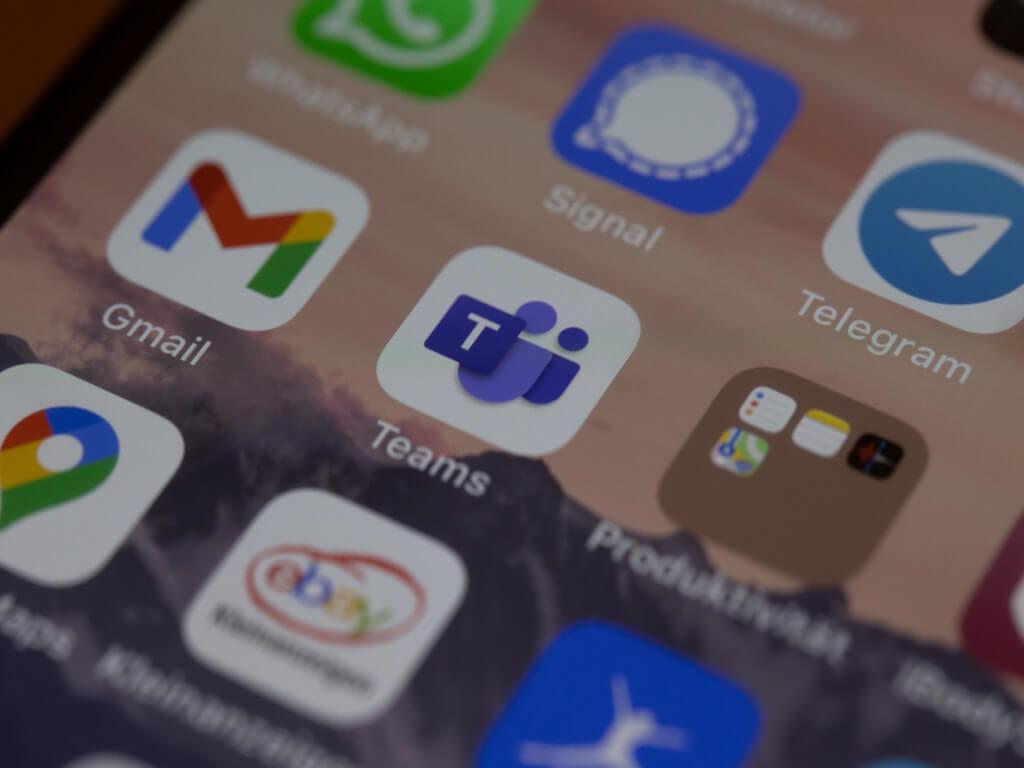Είτε πρόκειται για τυπογραφικό λάθος στο μήνυμά σας είτε απλώς καταλήξατε να στείλετε μήνυμα σε λάθος ομάδα, μπορείτε πάντα να πάρετε πίσω τα μηνύματά σας. Η Microsoft έκανε τη διαγραφή σας Της ομάδας οι συνομιλίες είναι μια αρκετά απλή διαδικασία, είτε πρόκειται για την εφαρμογή για κινητά είτε για την επιφάνεια εργασίας.
Σημαντική σημείωση: Εάν χρησιμοποιείτε το Teams σε εταιρική ρύθμιση, ενδέχεται να υπάρχουν πολιτικές διατήρησης δεδομένων που σας εμποδίζουν να διαγράψετε συνομιλίες. Μπορείς μάθετε περισσότερα από τη Microsoft, και ρωτήστε τον διαχειριστή σας εάν έχετε ερωτήσεις.
Σε αυτό το άρθρο αναφέρουμε τους διαφορετικούς τρόπους με τους οποίους μπορείτε να διαγράψετε ένα κείμενο στην εφαρμογή Teams. Ας ξεκινήσουμε λοιπόν με τη μέθοδο για τη διαγραφή κειμένου στην επιφάνεια εργασίας.
Πώς να διαγράψετε συνομιλίες στο Microsoft Teams
Από την αρχή της πανδημίας, η εφαρμογή Teams έχει γίνει η εφαρμογή για πολλούς επαγγελματίες.
Είτε πρόκειται για τις απρόσκοπτες δυνατότητες απομακρυσμένης συνεργασίας είτε για τις εύκολες ενσωματώσεις με μια σειρά από άλλα προϊόντα της Microsoft, το Teams έχει πολλά να προσφέρει στους χρήστες του.
Μεταξύ όλων των λαμπερών λειτουργιών, το Teams προσφέρει επίσης μια δυνατότητα συνομιλίας που σας επιτρέπει να ανταλλάσσετε κείμενο με άλλους χρήστες του Teams, είτε ένας προς έναν είτε σε ομαδική συνάντηση. Ας δούμε διάφορους τρόπους με τους οποίους μπορείτε να διαγράψετε τις συνομιλίες σας στο Teams.
Διαγραφή μεμονωμένης συνομιλίας στην εφαρμογή υπολογιστών Teams
Για να διαγράψετε ένα συγκεκριμένο μήνυμα σε μια συζήτηση στο Teams, μεταβείτε στο συγκεκριμένο κανάλι από το οποίο θέλετε να διαγράψετε τη συνομιλία. Κάντε κλικ στο εικονίδιο με τις τρεις κουκκίδες στο μήνυμα για Περισσότερες επιλογές και κάντε κλικ στο Διαγράφω.
Κάντε αυτό και το μήνυμά σας θα διαγραφεί. Μην ανησυχείτε, καθώς το άλλο άτομο δεν θα μπορεί να δει το διαγραμμένο μήνυμα. όλα θα δουν ένα μήνυμα που λέει, “Αυτό το μήνυμα έχει διαγραφεί”.
Επιπλέον, η διαγραμμένη συνομιλία θα αφαιρεθεί από όλες τις συσκευές σας, εκτός από αυτήν που χρησιμοποιείτε τώρα.
Διαγράψτε τις συνομιλίες σας στην εφαρμογή Teams για κινητά
Εάν χρησιμοποιείτε την εφαρμογή Teams στο Android σας, η διαδικασία θα είναι ελαφρώς διαφορετική. Δείτε πώς:
- Ανοίξτε την εφαρμογή στο smartphone σας.
- Από το κύριο μενού, κάντε κλικ στο Κουβέντα και θα ανοίξει ένα νέο παράθυρο με όλα τα μηνύματά σας.
- Μόλις εισέλθετε, πατήστε παρατεταμένα το μήνυμα που θέλετε να διαγράψετε.
- Παρακέντηση “Διαγράφω.” Εάν σας ζητηθεί, κάντε κλικ στο Διαγράφω ξανά και το μήνυμά σας θα διαγραφεί.
Ακολουθήστε τα παραπάνω βήματα και το μήνυμά σας θα διαγραφεί με επιτυχία. Εναλλακτικά, μπορείτε επίσης Βουβός ή Κρύβω μια ολόκληρη συνομιλία (αν και δεν μπορείτε να τη διαγράψετε σε αυτές τις περιπτώσεις).
Συνοψίζοντας το
Και αυτό είναι όλο, παιδιά. Όλοι έχουμε πει πράγματα που μπορεί να μην είναι κατάλληλα για την περίσταση. έκανε τυπογραφικά λάθη που είναι ξεκάθαρα φρικτά. Σε όποια κατάσταση κι αν βρίσκεστε, ελπίζουμε ότι μέσω αυτού του άρθρου καταφέρατε να διαγράψετε τις συνομιλίες σας στο Teams χωρίς καμία ταλαιπωρία.
FAQ
Πώς μπορώ να διαγράψω μια συνομιλία στο χώρο εργασίας;
Κάντε κλικ στο Chat για να ανοίξετε τη λίστα συνομιλιών σας. Είναι το εικονίδιο με το συννεφάκι συνομιλίας στο αριστερό πλαίσιο. Κάντε κλικ στη συνομιλία που περιέχει το μήνυμα που θέλετε να διαγράψετε. Αυτό ανοίγει τη συνομιλία για προβολή. Τοποθετήστε το δείκτη του ποντικιού πάνω από το μήνυμα που θέλετε να διαγράψετε. Τρεις τελείες θα εμφανιστούν στην κάτω δεξιά γωνία του. Ίσως χρειαστεί να κάνετε κλικ στο μήνυμα για να δείτε τις τρεις τελείες.
Πώς να διαγράψετε ή να αποκρύψετε το ιστορικό συνομιλιών στο Microsoft Teams;
Πώς να διαγράψετε ή να αποκρύψετε το πρόσφατο ιστορικό συνομιλιών στο Microsoft Teams; 1 Καταργήστε τα μηνύματα συνομιλίας και τις συνομιλίες. Μπορείτε να διαγράψετε μηνύματα που έχετε στείλει σε άλλα άτομα ως μέρος μιας συνομιλίας του Microsoft Teams. 2 Αφαιρέστε ένα μήνυμα από ένα κανάλι. … 3 Μόνιμη διαγραφή πλήρους ιστορικού συνομιλίας. … 4 Απόκρυψη συνομιλίας ομάδας. …
Πώς μπορώ να ξεκινήσω μια συνομιλία στο Microsoft Teams;
Δείτε πώς να το κάνετε αυτό: Προχωρήστε και ανοίξτε το Microsoft Teams. Στην αριστερή πλευρά της γραμμής εφαρμογών, πατήστε Συζητήσεις. Τώρα προχωρήστε και πλοηγηθείτε στη σχετική συνομιλία.
Πώς να διαγράψετε ένα μήνυμα συνομιλίας στο Microsoft Teams;
Διαγραφή ενός μηνύματος συνομιλίας στο Microsoft Teams. Εάν θέλετε να καταργήσετε ένα μήνυμα από ένα κανάλι του Microsoft Teams, ακολουθήστε αυτά τα βήματα. Εφόσον είναι το μήνυμά σας, είστε ελεύθεροι να το επεξεργαστείτε ή να το διαγράψετε.Μεταβείτε στο κανάλι από το οποίο θέλετε να αφαιρέσετε το μήνυμα και κάντε κλικ στο εικονίδιο με τις τρεις κουκκίδες… για Περισσότερες επιλογές.
Πώς μπορώ να διαγράψω μια ομαδική συνομιλία στο Microsoft Teams;
Μπορείτε να δοκιμάσετε να διαγράψετε το μήνυμα χρησιμοποιώντας την εφαρμογή για κινητά Teams. Σε μια συσκευή Android (τουλάχιστον), θα βλέπετε την επιλογή “Διαγραφή για όλους” όταν πατάτε παρατεταμένα το μήνυμα στην ομαδική συνομιλία. Ελπίζω αυτό να βοηθήσει.
Είναι δυνατή η διαγραφή ολόκληρων συνομιλιών σε ομάδες;
Έχω παρατηρήσει ότι πολλοί χρήστες ζητούν τη δυνατότητα διαγραφής ολόκληρων συνομιλιών στο Teams από το 2017 περίπου. Έχουν περάσει 3 χρόνια και αυτή η λειτουργικότητα δεν είναι ακόμα εκεί. Μπορώ να διαγράψω τη δική μου συνομιλία, ωστόσο δεν μπορώ να διαγράψω τη συνομιλία με τους απαντητές μου. Αυτό είναι ένα σοβαρό ελάττωμα όταν θέλετε απλώς να συνομιλήσετε.
Πόσος χρόνος χρειάζεται για τη διαγραφή μηνυμάτων σε ομάδες;
Μια πολιτική διατήρησης θα ενεργοποιήσει τη διαδικασία διαγραφής μηνυμάτων συνομιλίας και καναλιού σύμφωνα με το χρονοδιάγραμμά σας. Ωστόσο, ενδέχεται να χρειαστούν έως και 7 ημέρες για να διαγραφούν οριστικά τα μηνύματα από τον χώρο αποθήκευσης υποστήριξης και την εφαρμογή Teams. Αυτά τα μηνύματα θα εξακολουθούν να μπορούν να αναζητηθούν με εργαλεία συμμόρφωσης έως ότου διαγραφούν οριστικά. Γιατί δεν μπορώ να διαγράψω μηνύματα στο Teams;
Πώς μπορώ να επεξεργαστώ ή να διαγράψω ένα μήνυμα που αποστέλλεται σε ομάδες;
Λάθη μερικές φορές συμβαίνουν. Ευτυχώς, μπορείτε να επεξεργαστείτε ή να διαγράψετε τα μηνύματα που αποστέλλονται στο Teams. Μπορείτε να επεξεργαστείτε οποιοδήποτε μήνυμα που έχετε στείλει σε μια συνομιλία ή κανάλι. Μεταβείτε στο μήνυμα και επιλέξτε Περισσότερες επιλογές > Επεξεργασία. Κάντε αλλαγές στο μήνυμά σας και, στη συνέχεια, πατήστε Enter για να αποθηκεύσετε την ενημέρωση.
Μπορούν οι επόπτες να διαγράψουν συνομιλίες στο Microsoft Teams;
Τον Σεπτέμβριο του 2021, το ZDNet ανέφερε ότι η Microsoft προσθέτει τη δυνατότητα στους επόπτες να διαγράφουν συνομιλίες στο Microsoft Teams. Η δυνατότητα στοχεύει σε χρήστες του Teams for Education όπου τα παιδιά πρέπει να προστατεύονται από προσβλητική γλώσσα. Η διαγραφή ενός μηνύματος συνομιλίας στην εφαρμογή για κινητά του Microsoft Teams είναι εξίσου απλή με την επιφάνεια εργασίας.
Πώς μπορώ να αποκρύψω μια συνομιλία στο Microsoft Teams;
Οι επιλογές σας περιλαμβάνουν: Απόκρυψη της συνομιλίας: Η απόκρυψη μιας συνομιλίας την κρατά μακριά από το δρόμο σας στο Teams.Για να αποκρύψετε μια συνομιλία, κάντε δεξί κλικ στο όνομα της συνομιλίας και κάντε κλικ στην απόκρυψη. Μόλις αποκρύψετε τη συνομιλία, εμφανίζεται ξανά μόνο όταν κάποιος της στείλει ένα νέο μήνυμα. Μπορείτε επίσης να επαναφέρετε τη συνομιλία αναζητώντας το όνομα ενός συμμετέχοντα ή τη συνομιλία στο πλαίσιο αναζήτησής σας.
Υπάρχει τρόπος διαγραφής ιστορικού συνομιλίας;
Υπάρχει δυνατότητα διαγραφής ιστορικού συνομιλίας. Η μόνη συνομιλία που μπορείτε να διαγράψετε είναι αυτή που στείλατε. Αυτό το νήμα είναι κλειδωμένο. Μπορείτε να ακολουθήσετε την ερώτηση ή να ψηφίσετε ως χρήσιμη, αλλά δεν μπορείτε να απαντήσετε σε αυτό το νήμα. Όπως έχετε δηλώσει, προς το παρόν είναι δυνατή η διαγραφή μόνο των μηνυμάτων που έχετε στείλει.
Πώς μπορώ να διαγράψω το ιστορικό συνομιλιών στο Microsoft Teams;
Εφόσον δεν μπορείτε να διαγράψετε μια συνομιλία στο Microsoft Teams, θα δυσκολευτείτε επίσης να διαγράψετε το ιστορικό συνομιλιών στο Teams . Θα μπορούσατε να μεταβείτε σε όλα τα μηνύματά σας σε μια συνομιλία και να τα διαγράψετε ένα προς ένα. Αυτό θα έκανε τη συζήτηση πιο μπερδεμένη αν επιστρέψετε σε αυτήν αργότερα.
Πώς μπορώ να διαγράψω ένα μήνυμα από ένα κανάλι σε ομάδες;
Μεταβείτε στο κανάλι από το οποίο θέλετε να αφαιρέσετε το μήνυμα και κάντε κλικ στο εικονίδιο με τις τρεις κουκκίδες… για Περισσότερες επιλογές. Εκεί μπορείτε να επιλέξετε να διαγράψετε το μήνυμα ή να το επεξεργαστείτε. Η διαγραφή ενός μηνύματος στο Teams το διαγράφει για όλους;
Πώς μπορώ να ξεκινήσω με το Microsoft Teams;
Για να ξεκινήσετε, παρακολουθήστε τη σύντομη συνομιλία, τις ομάδες και τα κανάλια του Teams (4:30 λεπτά): Μπορείτε να χρησιμοποιήσετε το Advisor for Teams για να σας βοηθήσει να αναπτύξετε το Microsoft Teams. Το Advisor for Teams σάς καθοδηγεί στην κυκλοφορία του Teams.
Πώς μπορώ να ξεκινήσω μια βιντεοκλήση στο Microsoft Teams;
Ξεκινήστε μια κλήση από μια συνομιλία στο Teams Μεταβείτε στη λίστα συνομιλιών σας και κάντε κλικ στην επιλογή Νέα συνομιλία για να ξεκινήσετε μια νέα συνομιλία. Πληκτρολογήστε το όνομα ή τα ονόματα στο πεδίο Προς στο επάνω μέρος της νέας συνομιλίας σας. Επιλέξτε Κλήση βίντεο ή Κλήση ήχου για να ξεκινήσετε μια κλήση.